一、简介

二、方法
最日常的使用方法了
日期控件DatePicker
时间控件TimePicker
月份从0开始
三、代码实例
效果图:
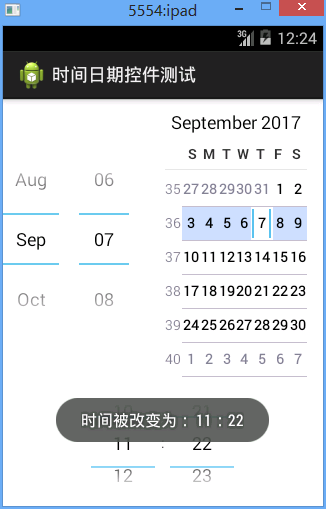
代码:
fry.Activity01
package fry;
import com.example.DatePicherDemo1.R;
import android.app.Activity;
import android.os.Bundle;
import android.widget.DatePicker;
import android.widget.DatePicker.OnDateChangedListener;
import android.widget.TimePicker;
import android.widget.TimePicker.OnTimeChangedListener;
import android.widget.Toast;
public class Activity01 extends Activity implements OnDateChangedListener,OnTimeChangedListener{
private DatePicker datePicker1;
private TimePicker timePicker1;
@Override
protected void onCreate(Bundle savedInstanceState) {
// TODO Auto-generated method stub
super.onCreate(savedInstanceState);
setContentView(R.layout.activity01);
setTitle("时间日期控件测试");
datePicker1=(DatePicker) findViewById(R.id.datePicker1);
timePicker1=(TimePicker) findViewById(R.id.timePicker1);
//初始化日期,并设置日期被改变后的监听事件
datePicker1.init(2017, 8, 7, this);
//设置时间以24小时制
timePicker1.setIs24HourView(true);
//设置时间被改变后的监听时间
timePicker1.setOnTimeChangedListener(this);
}
@Override
public void onDateChanged(DatePicker view, int year, int monthOfYear,
int dayOfMonth) {
// TODO Auto-generated method stub
Toast.makeText(this, "日期被改变为: "+year+"."+(monthOfYear+1)+"."+dayOfMonth, Toast.LENGTH_SHORT).show();
}
@Override
public void onTimeChanged(TimePicker view, int hourOfDay, int minute) {
// TODO Auto-generated method stub
Toast.makeText(this, "时间被改变为: "+hourOfDay+":"+minute, Toast.LENGTH_SHORT).show();
}
}
/DatePicherDemo1/res/layout/activity01.xml
<?xml version="1.0" encoding="utf-8"?>
<LinearLayout xmlns:android="http://schemas.android.com/apk/res/android"
android:layout_width="match_parent"
android:layout_height="match_parent"
android:orientation="vertical" >
<DatePicker
android:id="@+id/datePicker1"
android:layout_width="match_parent"
android:layout_height="wrap_content"
/>
<TimePicker
android:id="@+id/timePicker1"
android:layout_width="match_parent"
android:layout_height="wrap_content"
/>
</LinearLayout>
四、收获
1、初始化日期,并设置日期被改变后的监听事件
datePicker1.init(2017, 8, 7, this);
2、设置时间以24小时制
timePicker1.setIs24HourView(true);
3、设置时间被改变后的监听事件
timePicker1.setOnTimeChangedListener(this);
总结
以上所述是小编给大家介绍的Android开发中DatePicker日期与时间控件,希望对大家有所帮助,如果大家有任何疑问请给我留言,小编会及时回复大家的。在此也非常感谢大家对亿速云网站的支持!
免责声明:本站发布的内容(图片、视频和文字)以原创、转载和分享为主,文章观点不代表本网站立场,如果涉及侵权请联系站长邮箱:is@yisu.com进行举报,并提供相关证据,一经查实,将立刻删除涉嫌侵权内容。